Esdeveniment
9 d’abr., 15 - 10 d’abr., 12
Codifiqueu el futur amb IA i connecteu-vos amb companys i experts de Java a JDConf 2025.
Registreu-vos-hi araAquest navegador ja no s’admet.
Feu l’actualització al Microsoft Edge per aprofitar les característiques més recents, les actualitzacions de seguretat i l’assistència tècnica.
El servicio de aprovisionamiento de Microsoft Entra supervisa el estado de su configuración. También pone las aplicaciones incorrectas en un estado de "cuarentena". Si la mayoría de las llamadas realizadas en el sistema de destino, o todas, tienen un error de manera uniforme, el trabajo de aprovisionamiento se marca como en cuarentena. Un ejemplo de error es un error recibido debido a credenciales de administrador no válidas.
En cuarentena:
Hay tres maneras de comprobar si una aplicación está en cuarentena:
En el centro de administración de Microsoft Entra, vaya aIdentidad> Aplicaciones>Aplicaciones empresariales><nombre de la aplicación>>Aprovisionamiento y revise la barra de progreso de un mensaje de cuarentena.
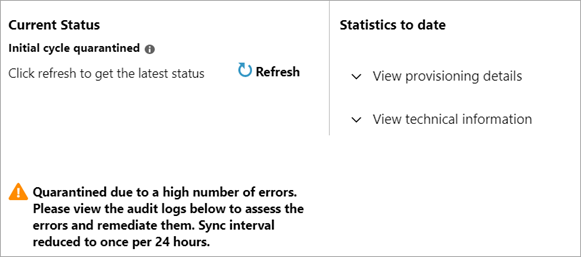
En el centro de administración de Microsoft Entra, vaya a Identidad>Supervisión y estado>Registros de auditoría>, filtre por Actividad: cuarentena y revise el historial de cuarentena. La vista de la barra de progreso como se describió anteriormente muestra si el aprovisionamiento está actualmente en cuarentena. Los registros de auditoría muestran el historial de cuarentena de una aplicación.
Utilice la solicitud de Microsoft Graph Get synchronizationJob (Obtener trabajo de sincronización) para obtener, mediante programación, el estado del trabajo de aprovisionamiento:
GET https://graph.microsoft.com/beta/servicePrincipals/{id}/synchronization/jobs/{jobId}/
Compruebe su correo electrónico. Cuando una aplicación se pone en cuarentena, se envía un correo electrónico de notificación de una sola vez. Si el motivo de la cuarentena cambia, se envía un correo electrónico actualizado que muestra la nueva razón para la cuarentena. Si no ve un correo electrónico:
azure-noreply@microsoft.comA continuación, se muestran los motivos comunes por los que la aplicación puede entrar en cuarentena.
| Descripción | Acción recomendada |
|---|---|
| Problema de cumplimiento de SCIM: se devolvió una respuesta HTTP/404 No encontrado en lugar de la respuesta HTTP/200 Correcto esperada. En este caso, el servicio de aprovisionamiento de Microsoft Entra ha realizado una solicitud a la aplicación de destino y ha recibido una respuesta inesperada. | Compruebe la sección de credenciales de administrador. Vea si la aplicación requiere especificar la dirección URL del inquilino y si la dirección URL es correcta. Si no experimenta ningún problema, póngase en contacto con el desarrollador de la aplicación para asegurarse de que su servicio sea conforme con SCIM. https://tools.ietf.org/html/rfc7644#section-3.4.2 |
| Credenciales no válidas: al intentar autorizar el acceso a la aplicación de destino, se recibió una respuesta de la aplicación de destino que indica que las credenciales proporcionadas no son válidas. | Vaya a la sección Credenciales de administrador de la interfaz de usuario de la configuración de aprovisionamiento y autorice el acceso de nuevo con credenciales válidas. Si la aplicación está en la galería, revise el tutorial de configuración correspondiente para ver los pasos adicionales necesarios. |
| Roles duplicados: los roles importados de ciertas aplicaciones como Salesforce y Zendesk deben ser únicos. | Vaya al manifiesto de la aplicación en el centro de administración de Microsoft Entra y quite el rol duplicado. |
Una solicitud de Microsoft Graph para obtener el estado del trabajo de aprovisionamiento muestra la siguiente razón para la cuarentena:
EncounteredQuarantineException indica que se proporcionaron credenciales no válidas. El servicio de aprovisionamiento no puede establecer una conexión entre el sistema de origen y el de destino.EncounteredEscrowProportionThreshold indica que el aprovisionamiento superó el umbral de custodia. Esta condición se crea cuando se produce un error en más del 40 % de los eventos de aprovisionamiento. Para obtener más información, consulte los detalles del umbral de custodia.QuarantineOnDemand significa que hemos detectado un problema con la aplicación y la hemos establecido manualmente en cuarentena.Umbrales de custodia
Si se cumple el umbral de custodia proporcional, el trabajo de aprovisionamiento pasará a cuarentena. Esta lógica está sujeta a cambios, pero funciona aproximadamente como se describe a continuación:
Un trabajo puede entrar en cuarentena independientemente del recuento de errores por problemas como las credenciales de administrador o el cumplimiento de SCIM. Sin embargo, en general, la cantidad mínima para comenzar a evaluar si se debe poner en cuarentena por el elevado número de errores es de 5000. Por ejemplo, un trabajo con 4000 errores no entrará en cuarentena. Sin embargo, un trabajo con 5000 errores desencadenaría una evaluación. Una evaluación usa los siguientes criterios:
Duración de reintentos
La lógica que se documenta aquí puede ser diferente para determinados conectores, de forma que se garantice la mejor experiencia del cliente, pero normalmente se dan los siguientes ciclos de reintento después de un error:
Después del error, el primer reintento se producirá en 6 horas.
Habrá reintentos cada 24 horas después del tercer reintento. Los reintentos pasarán durante 28 días después del primer error después del cual se quita la entrada de custodia y el trabajo está deshabilitado.
Si alguno de los reintentos anteriores obtiene una respuesta correcta, el trabajo se pone automáticamente en cuarentena y reanudará el comportamiento de sincronización normal.
En primer lugar, resuelva el problema que provocó que la aplicación se pusiera en cuarentena.
Compruebe la configuración de aprovisionamiento de la aplicación para asegurarse de que ha escrito las credenciales de administrador válidas. Microsoft Entra ID debe establecer una confianza con la aplicación de destino. Asegúrese de que ha especificado las credenciales válidas y de que su cuenta tiene los permisos necesarios.
Revise los registros de aprovisionamiento para investigar más a fondo qué errores están causando la cuarentena y así poder solucionarlos. Vaya a Microsoft Entra ID>Aplicaciones Enterprise>Registros de aprovisionamiento en la sección actividad.
Una vez resuelto el problema, reinicie el trabajo de aprovisionamiento. Algunos cambios en la configuración de aprovisionamiento de la aplicación, como asignaciones de atributos o filtros de ámbito, reiniciarán automáticamente el proceso aprovisionamiento. La barra de progreso en la página Provisioning (Aprovisionamiento) de la aplicación indica cuándo comenzó el aprovisionamiento por última vez. Si necesita reiniciar el trabajo de aprovisionamiento manualmente, use uno de los métodos siguientes:
Use el centro de administración de Microsoft Entra para reiniciar el trabajo de aprovisionamiento. En la página Aprovisionamiento de la aplicación, seleccione Reiniciar aprovisionamiento. Esta acción reinicia completamente el servicio de aprovisionamiento, lo que puede tardar cierto tiempo. Se volverá a ejecutar un ciclo inicial completo, que borrará los elementos en custodia, quitará la aplicación de la cuarentena y borrará las marcas de agua. Después, el servicio evaluará de nuevo todos los usuarios del sistema de origen y determinará si están en el ámbito del aprovisionamiento. Esto puede ser útil si la aplicación está en cuarentena actualmente, como se explica en este artículo, o si necesita realizar un cambio en las asignaciones de atributos. Tenga en cuenta que el ciclo inicial tarda más tiempo en completarse que el ciclo incremental típico debido al número de objetos que deben evaluarse. Se puede obtener más información sobre el rendimiento de los ciclos inicial e incremental aquí.
Use Microsoft Graph para reiniciar el trabajo de aprovisionamiento. Así tendrá control total sobre lo que reinicie. Puede optar por borrar los elementos en custodia (para reiniciar el contador de custodia que se acumula en el estado de cuarentena), borrar la cuarentena (para quitar la aplicación de la cuarentena) o borrar las marcas de agua. Use la siguiente solicitud:
POST /servicePrincipals/{id}/synchronization/jobs/{jobId}/restart
Reemplace "{ID}" por el valor del identificador la aplicación y reemplace "{jobId}" por el identificador del trabajo de sincronización.
Esdeveniment
9 d’abr., 15 - 10 d’abr., 12
Codifiqueu el futur amb IA i connecteu-vos amb companys i experts de Java a JDConf 2025.
Registreu-vos-hi araFormació
Mòdul
La implementación y supervisión de las aplicaciones empresariales en las soluciones de Azure puede garantizar la seguridad. Vea cómo implementar aplicaciones locales y basadas en la nube para los usuarios.
Certificació
Microsoft Certified: Identity and Access Administrator Associate - Certifications
Muestre las características de Microsoft Entra ID para modernizar las soluciones de identidad, implementar soluciones híbridas e implementar la gobernanza de identidades.
Documentació
Habilite la prevención de eliminaciones accidentales en el servicio de aprovisionamiento de Microsoft Entra para aplicaciones y sincronización entre inquilinos.
Los usuarios no se aprovisionan en mi aplicación - Microsoft Entra ID
Solución de problemas habituales que surgen cuando no se ve aparecer a usuarios en una aplicación de la galería de Microsoft Entra que ha configurado para el aprovisionamiento de usuarios con Microsoft Entra ID
Obtenga información sobre cómo aprovisionar usuarios a petición en Microsoft Entra ID.